先月末にずーっとずーっとずーっと何年も気になってたネイティブキャンプ にやっと登録しました。
ネイティブキャンプの入会までにかれこれ2年ほどモヤモヤしてたんですが、もう何にモヤモヤしていたんだろ?と自分でも不思議に思います。さっさと始めればよかった・・・
今回はPCで無料登録をした時の手順を画像とともに書いてみました。登録までに謎の?モヤモヤを感じている人や登録手順が気になっている方に参考になれば嬉しいです。
登録レッツスターティン♪
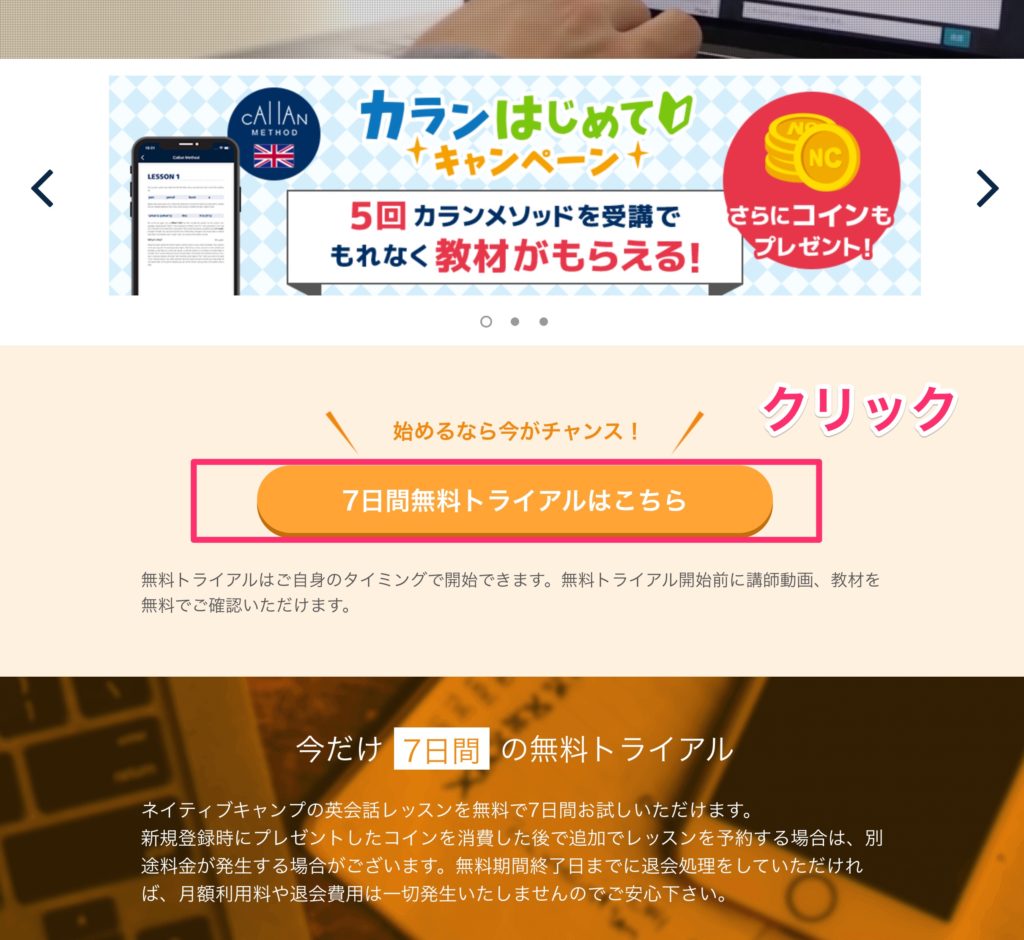
メールアドレス入力とパスワードを設定する
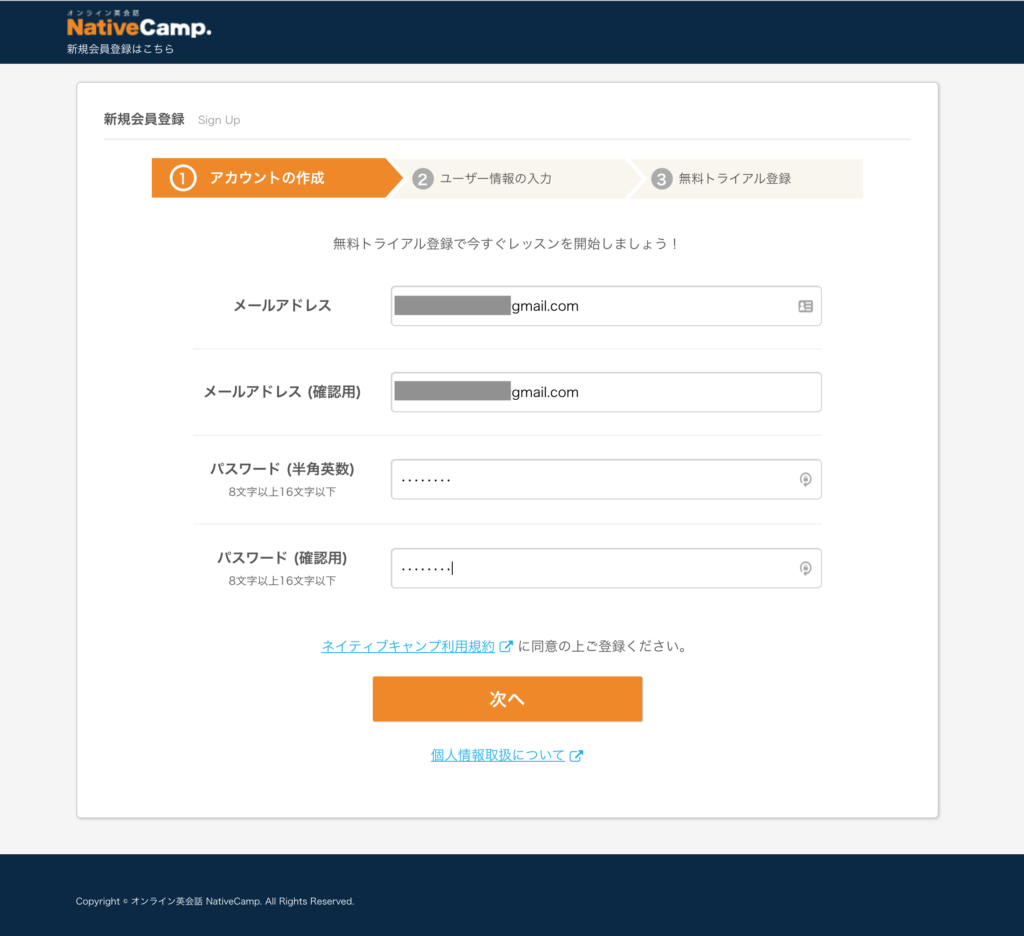
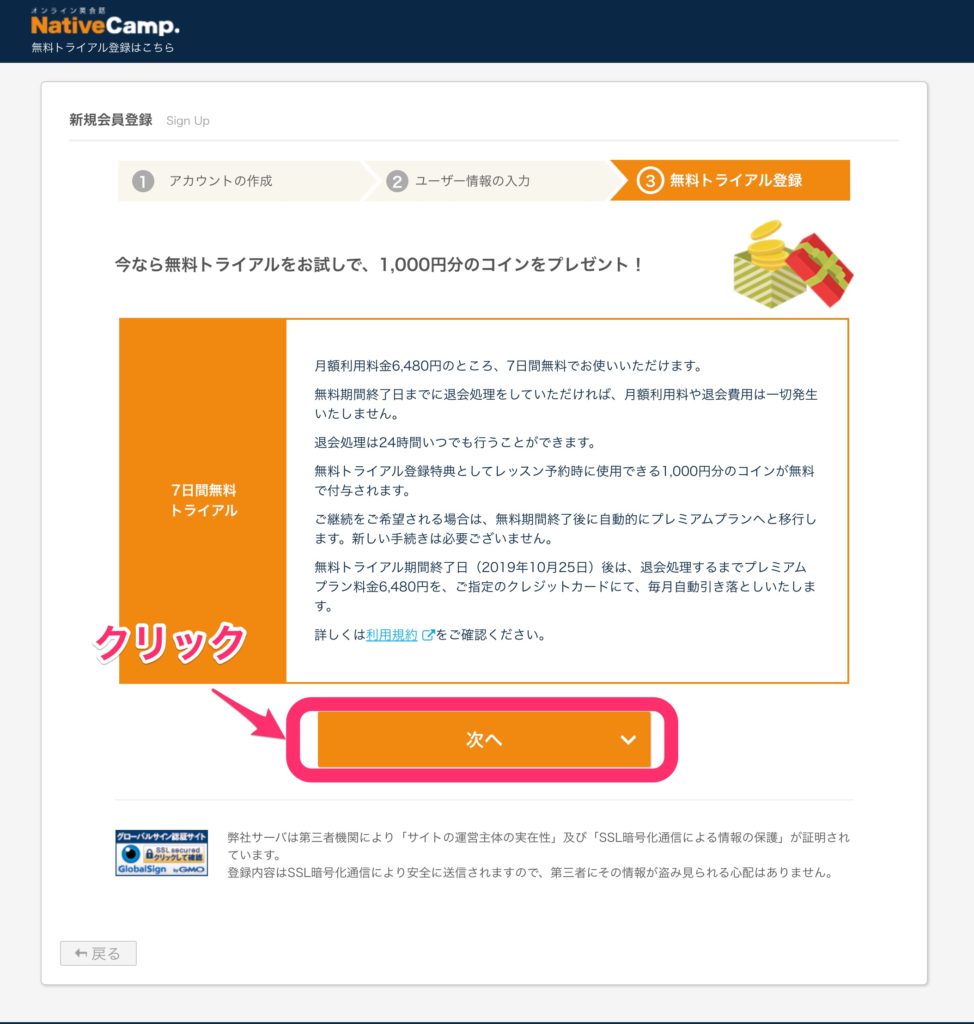
今なら無料トライアル登録で1000円分のコインプレゼント!とな?・・・この時はまだコインの使い道など知りませんでした。ちなみにコインというのはレッスン時に講師を予約際に必要なものです。お気に入りの先生が見つかった時などに予約すべし!
クレジットカード情報を入力
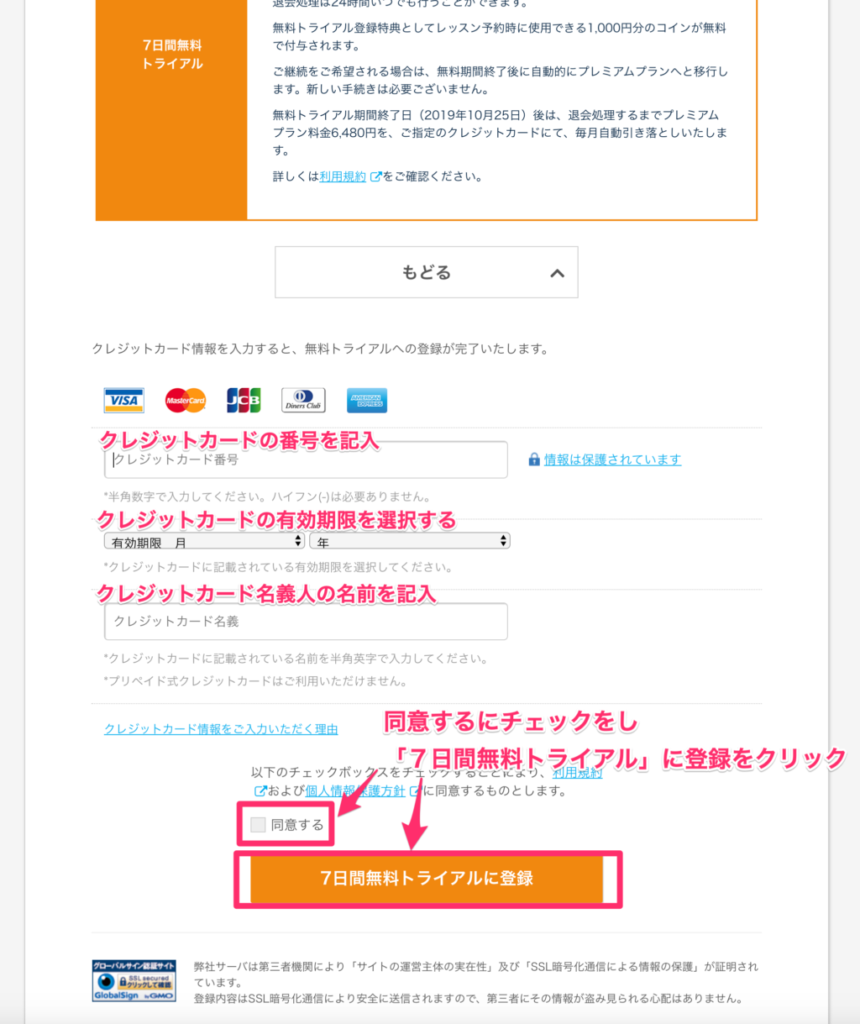
無料登録でもクレジットカード情報は入力する必要があります。無料期間が過ぎての本登録は自動で行われ、登録したクレジットカードから月額費用が引き落としされます。
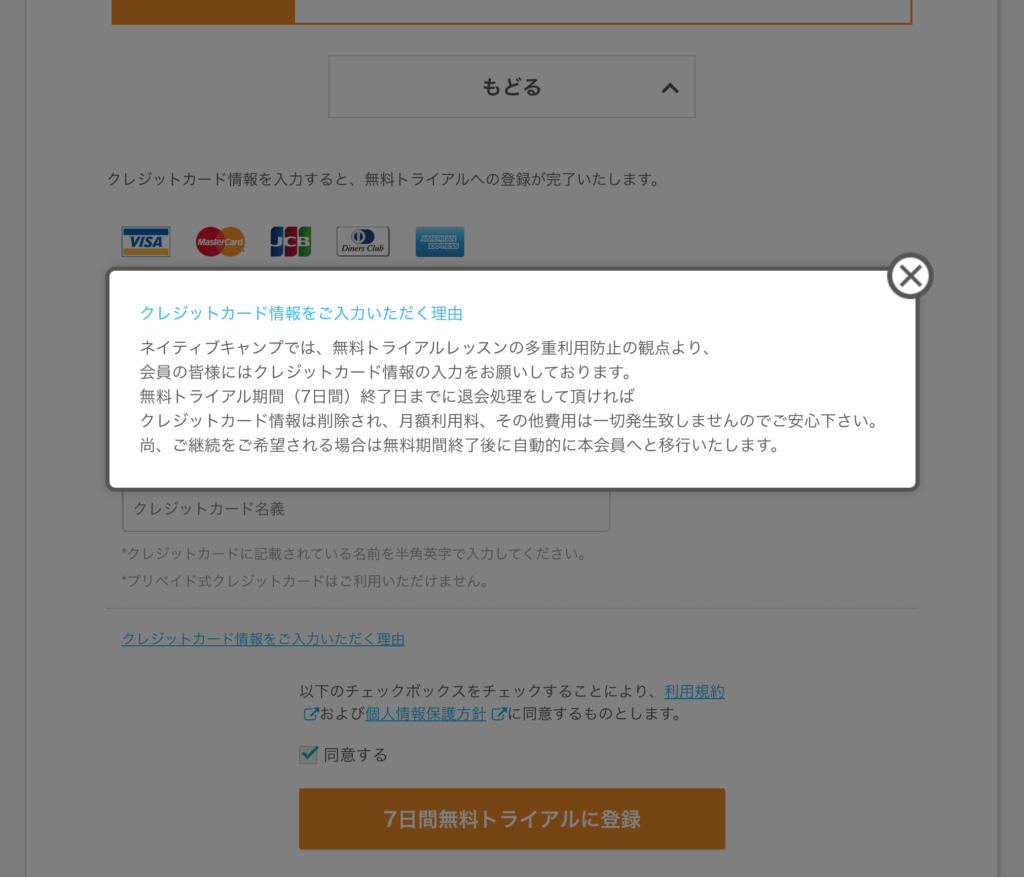
何度も無料トライアルされたら会社側は困っちゃいますもんね。
会員登録完了
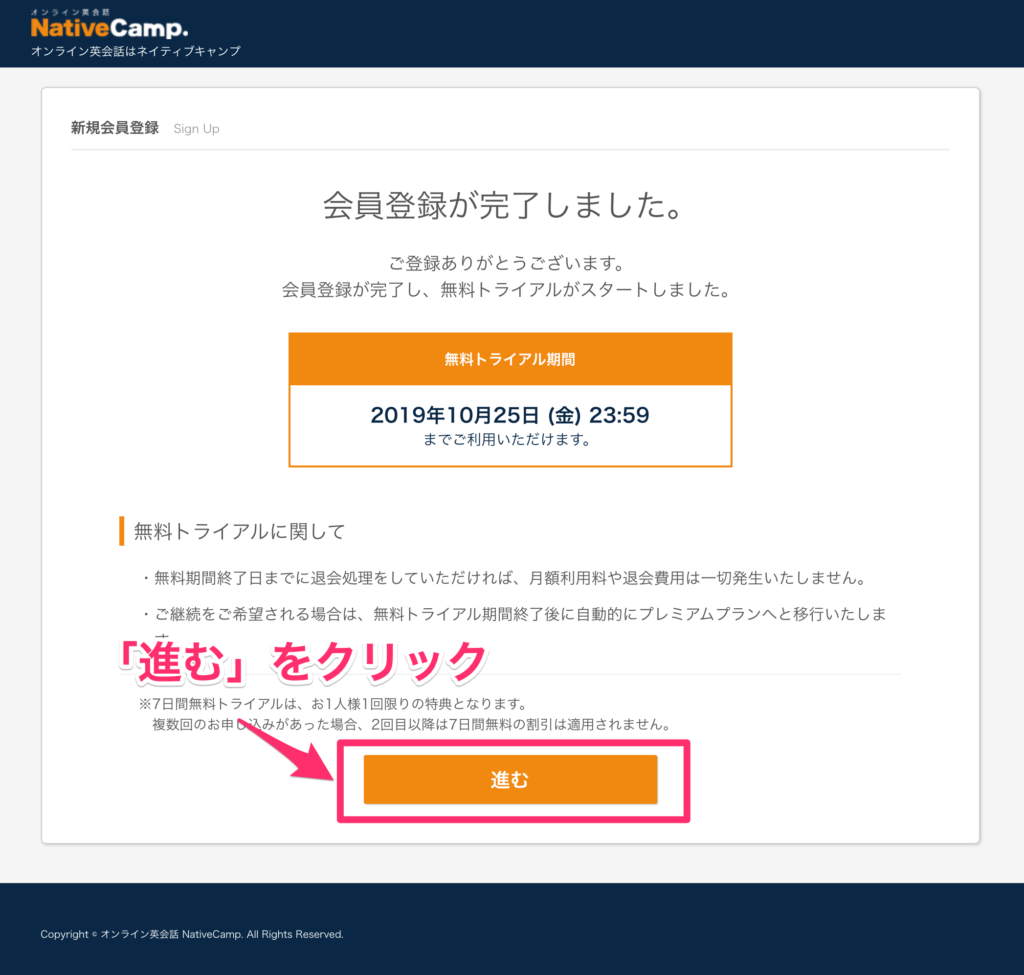
無料トライアル期間がいつまでなのかを何時何分までなのかハッキリと明示しているので嬉しいですね!あとは自分が忘れないようするだけです。
私は退会しませんでした!

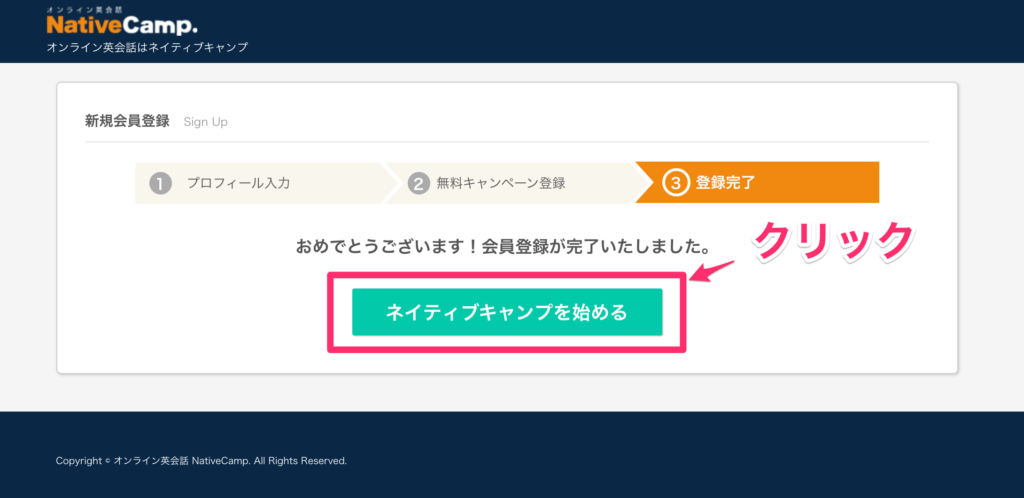
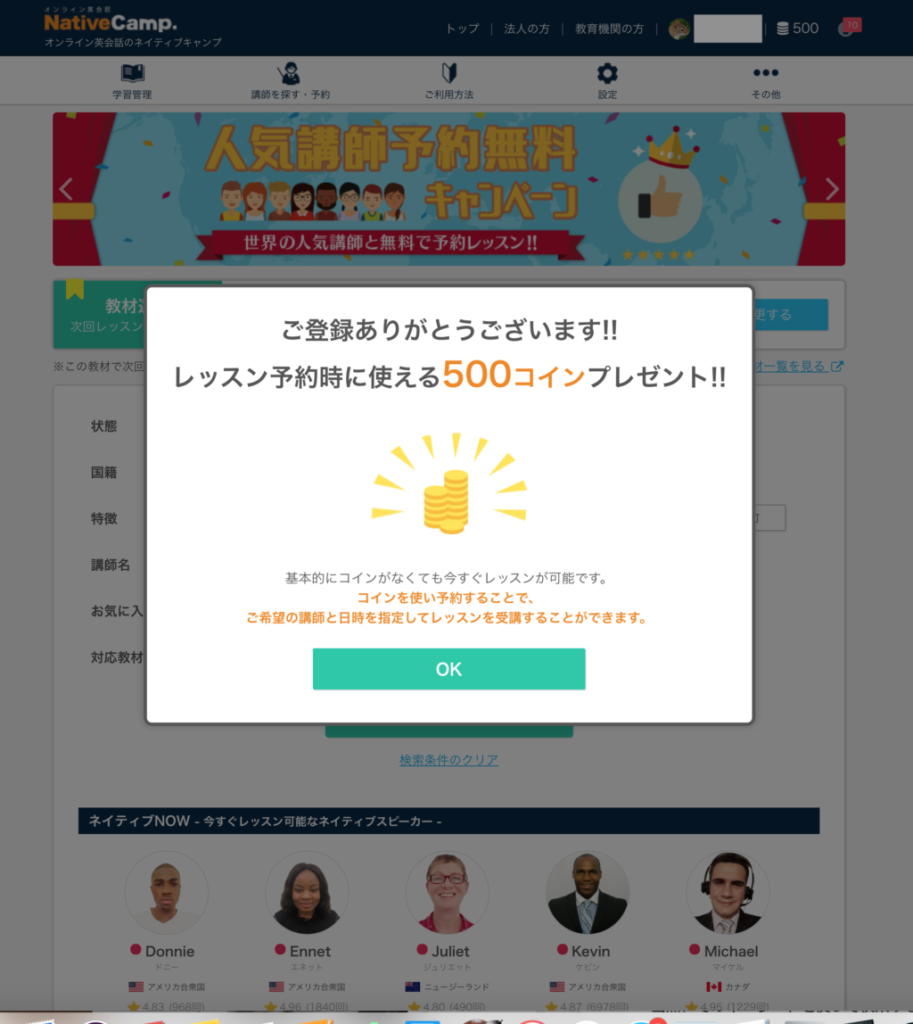
自動でログインした状態のマイページに進みます。登録が完了で講師の予約に使える500コインがプレゼントされます。
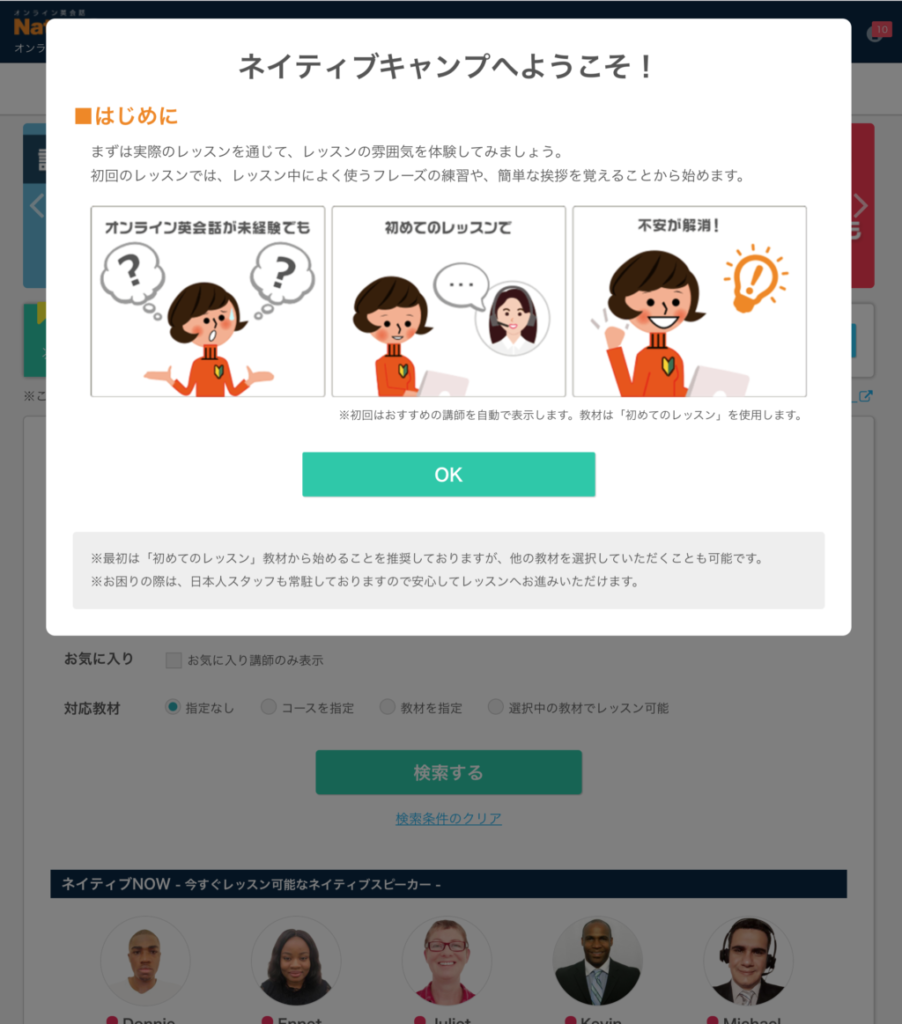
OKをクリックすると・・・
カメラと音声などのレッスン環境のチェック
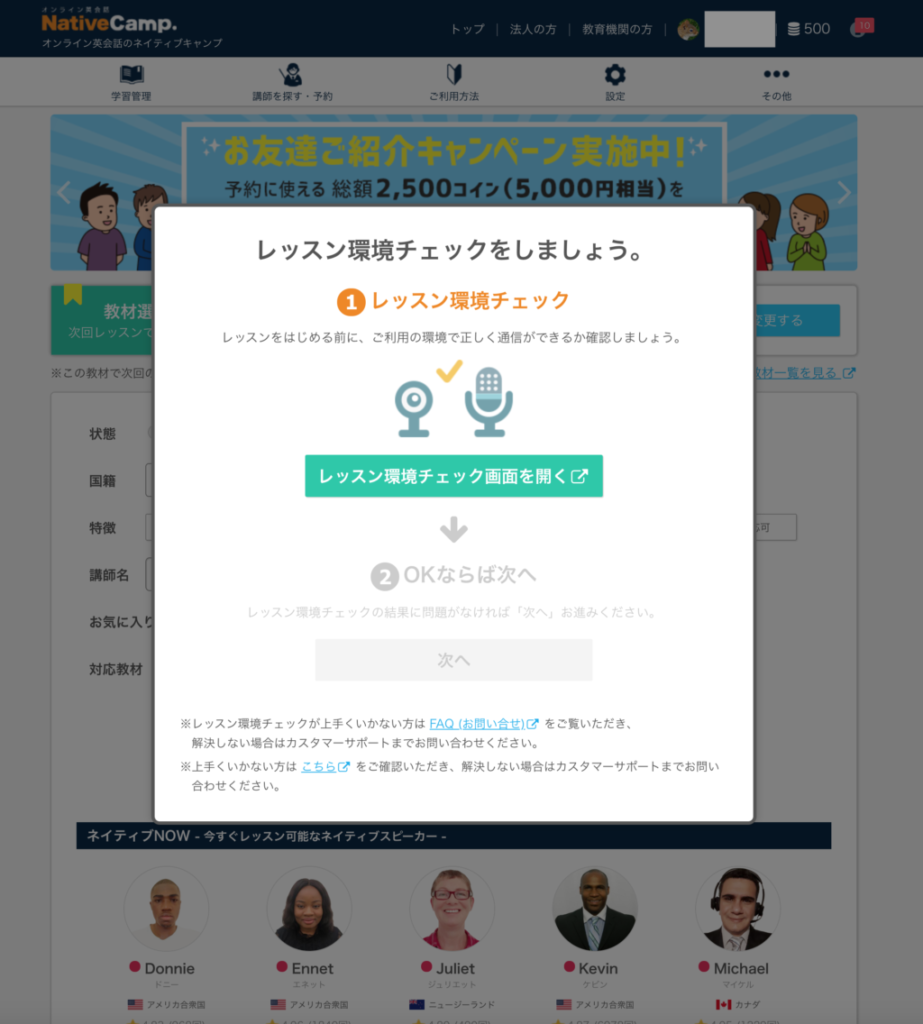
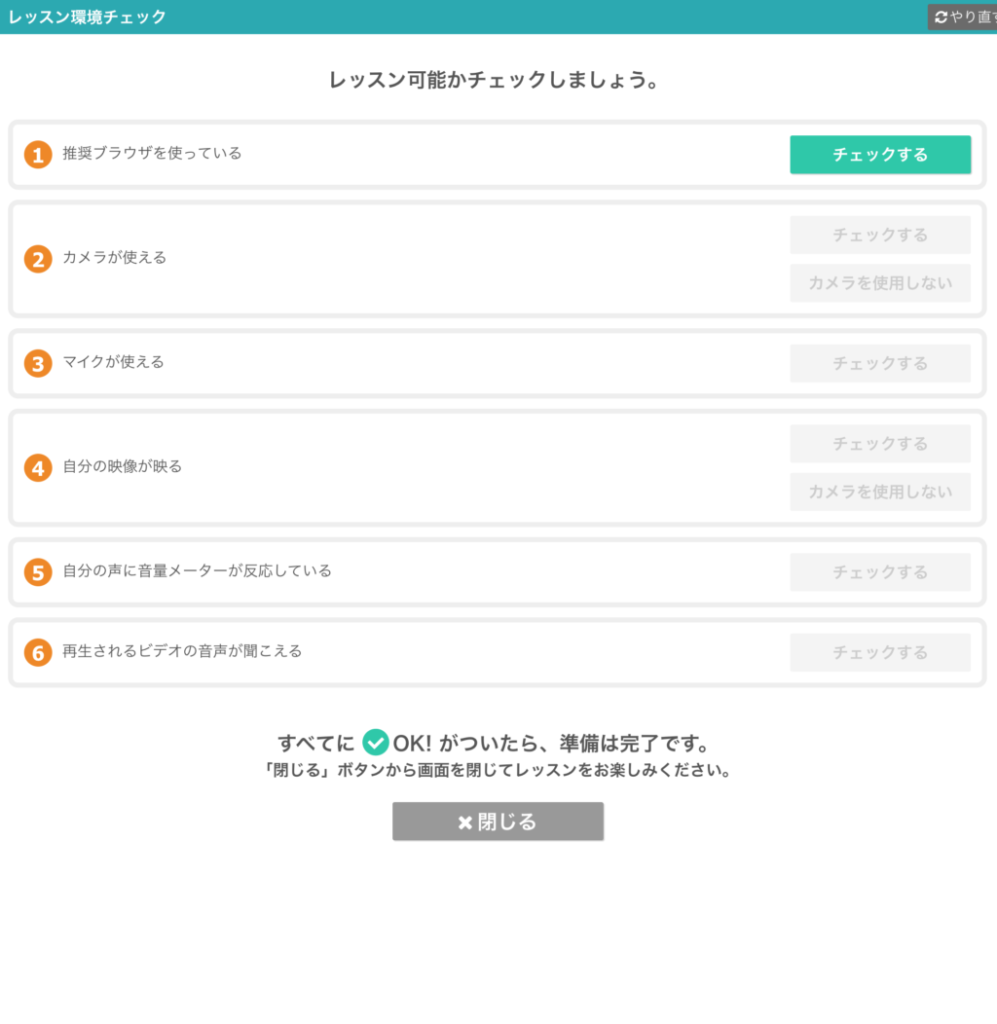
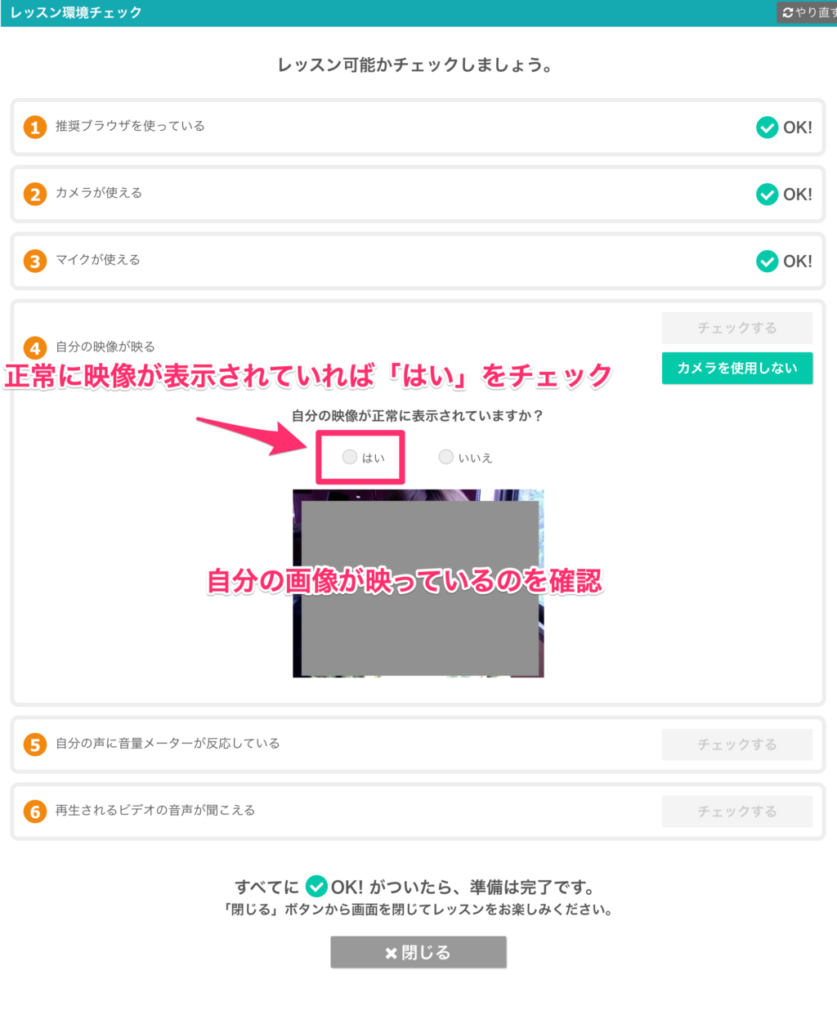
1〜6までのチェックを続けていく。
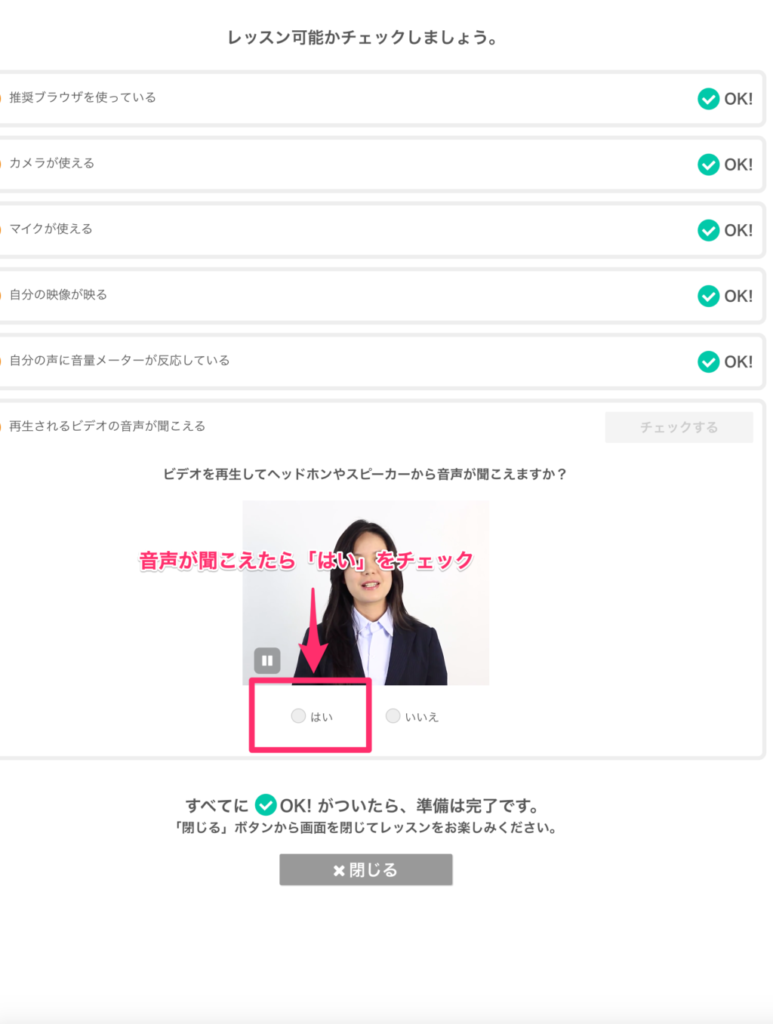
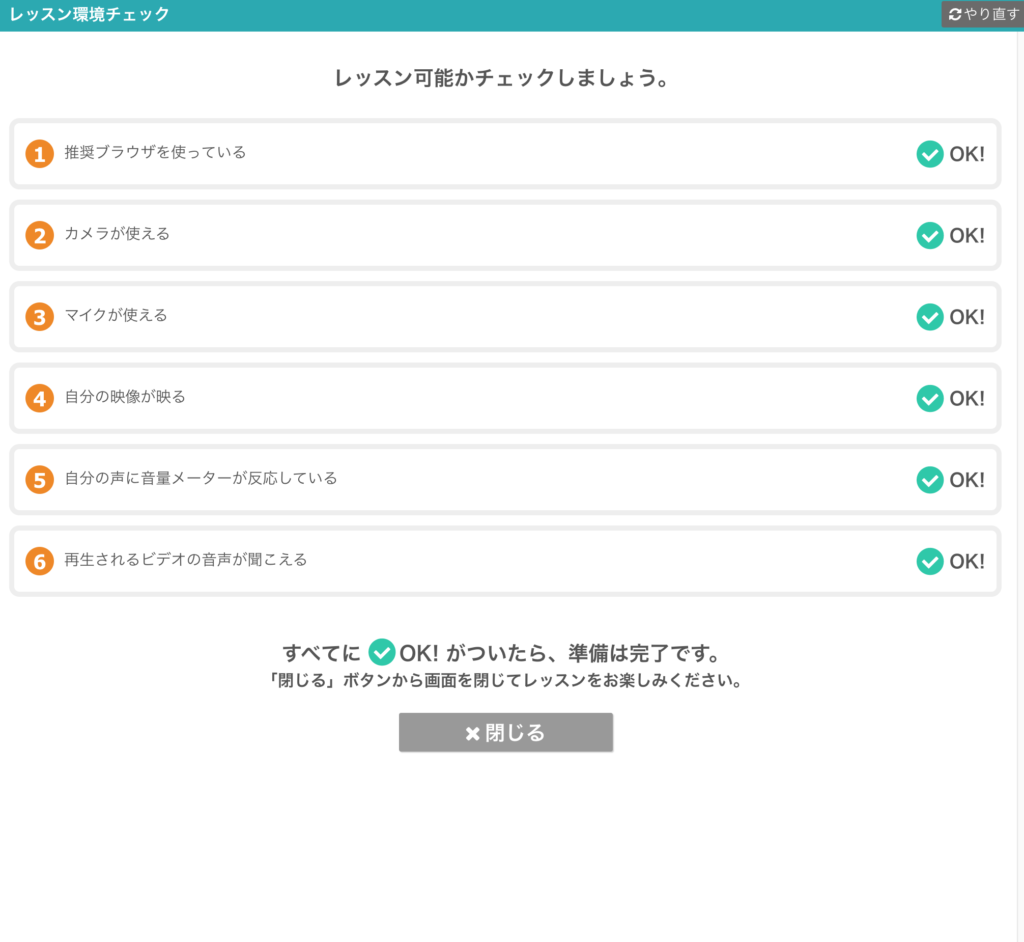
「閉じる」をクリックすれば登録完了です。これですぐにオンラインレッスンが可能です。
おわりに
いざ無料登録してみて思ったのは『意外と簡単!』ということでした。思っていたよりも簡単に登録できたので、もっと早く登録しておけばよかったーと少し後悔です。
少しでも興味がある方は1日でも早く始めるといいと思いますよ!
ここから登録するとレッスンに使えるコインが1000コイン(2000円相当分)がもらえますよー!お得に始めるネイティブキャンプ!
オンライン英会話でぺらぺらになりたいー!





コメント